Otključavanje Mac računala s pomoću Apple Watch uređaja
Dok nosite Apple Watch, Mac može prepoznati da ste u blizini te vas automatski prijaviti. Apple Watch možete upotrijebiti i za odobrenje drugih zahtjeva za lozinku administratora.
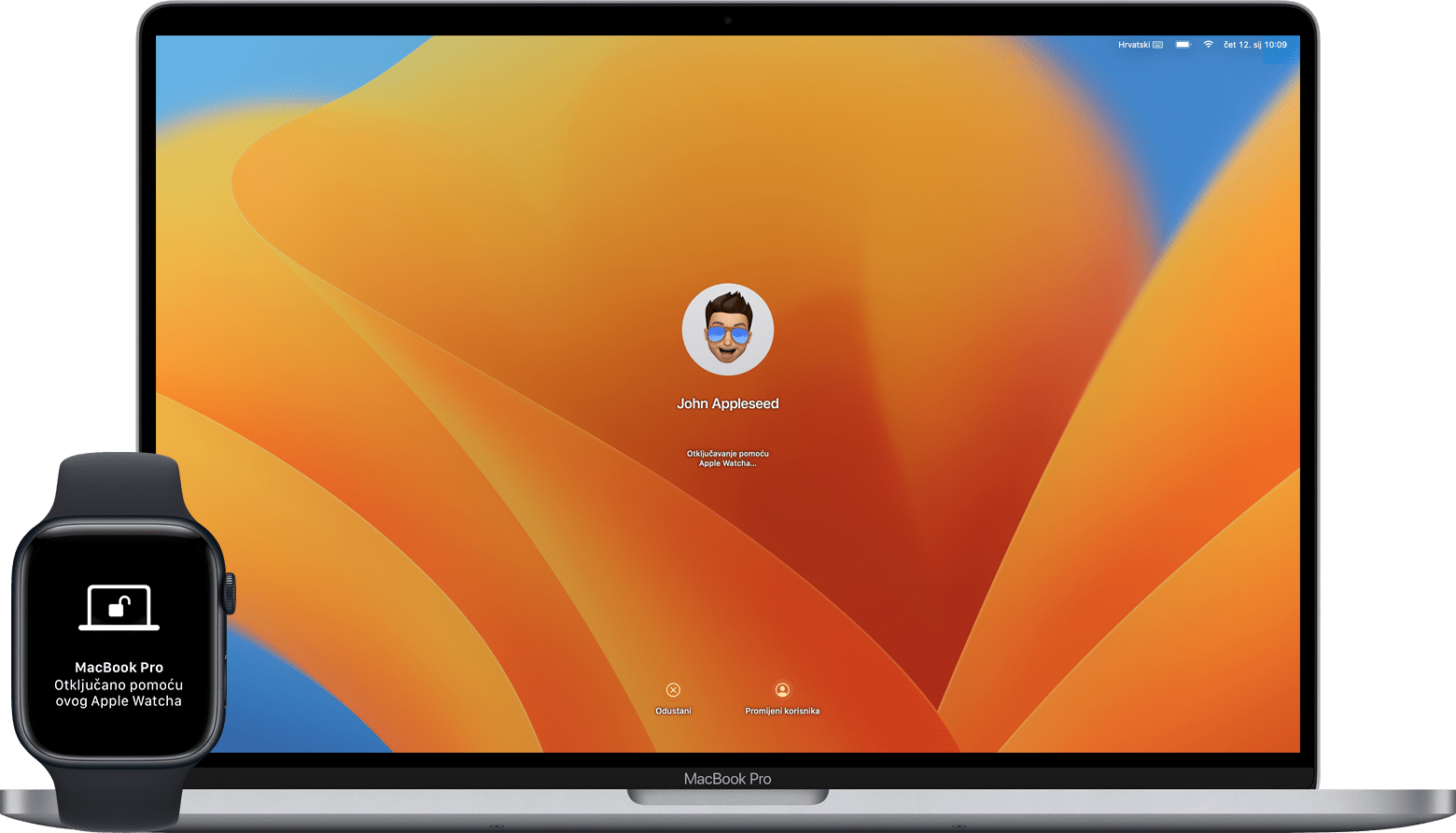
Automatsko otključavanje radi kada nosite otključani Apple Watch i nalazite se blizu Mac računala. Po potrebi dodatno približite Apple Watch uređaju.
Prijava pomoću Apple Watch uređaja
Kada se prvi put prijavite nakon uključivanja, ponovno pokrenete Mac računalo ili se odjavite s njega, lozinku morate unijeti ručno. Nakon toga, Apple Watch uređaj prijavljuje se umjesto vas. Samo uključite Mac računalo kada nosite Apple Watch uređaj i bit ćete automatski prijavljeni – bez upisivanja lozinke.
Odobravanje zahtjeva za lozinkom pomoću Apple Watch uređaja
Apple Watch možete koristiti i da biste odobrili druge zahtjeve za unošenje lozinke administratora. Kada vas Mac zatraži da odobrite Apple Watch ili unesete lozinku, samo dvokliknite bočnu tipku na Apple Watch uređaju. Vaša se lozinka automatski unosi bez potrebe za unosom.

Postavljanje automatskog zaključavanja
Provjerite zadovoljavaju li vaši uređaji sistemske preduvjete za značajku automatskog otključavanja i jesu li postavljeni na sljedeći način:
Na vašem Mac računalu i Apple Watch uređaju uključeni su Wi-Fi i Bluetooth.
Na Mac računalo i Apple Watch uređaj prijavljeni ste istim Apple računom putem dvofaktorne provjere autentičnosti.
Apple Watch upotrebljava šifru.
Ako vaš Mac upotrebljava sustav macOS Ventura ili noviji:
Odaberite Apple izbornik > Postavke sustava.
U rubnom stupcu kliknite Touch ID i lozinka (ili Lozinka za prijavu, ovisno o modelu vašeg Mac računala).
U odjeljku za Apple Watch uređaj s desne strane uključite postavku za Apple Watch uređaj.
Ako vaše Mac računalo upotrebljava stariju verziju macOS operativnog sustava:
Odaberite Apple izbornik > Postavke sustava.
Kliknite Sigurnost i privatnost.
Odaberite "Koristi Apple Watch za otključavanje aplikacija i Maca" ili "Dozvoli Apple Watchu otključavanje mog Maca".
Ako vam je potrebna pomoć
Ako imate poteškoća s funkcioniranjem značajke automatskog otključavanja, otvorite Postavke sustava i isključite postavku za Apple Watch uređaj opisanu u prethodnom odjeljku. Zatim ponovno pokrenite Mac i ponovno uključite tu postavku.
Ako to ne uspije, instalirajte najnovija ažuriranja za sustav macOS i ažuriranja za watchOS. Također, uvjerite se da vaše Mac računalo ne upotrebljava značajke dijeljenja interneta ili dijeljenja zaslona, koje su isključene prema standardnim postavkama.
